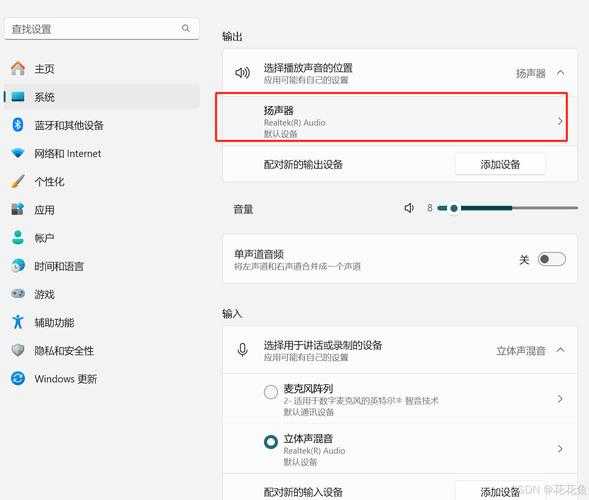```html
刚入手新耳机声音却很闷?可能是你没调好这个!手把手教你解锁Windows11音质的隐藏宝藏
真实痛点:为什么你的Windows11音质总差一口气?
上周有位做视频剪辑的粉丝私信我,说他新买的专业监听耳机接在Windows11笔记本上,声音又糊又闷,还不如旧电脑效果好...
你是不是也遇到过类似问题?别急!
90%的Windows11音质问题其实都能自己解决。
今天就像朋友聊天那样,分享几招亲测有效的windows11音质提升方法,把你的硬件潜力真正榨出来!
必检第一步:驱动才是灵魂
接粉丝那个案例,我第一反应就是问他:"你装官方驱动了吗?" 他懵懵地说:"啊?Windows11不是自动装驱动吗..."
这就是最大误区! 系统自带的通用驱动只能让你"出声",想要真正发挥windows11音质潜力,必须这么干:
- 打开设备管理器 → 展开"声音、视频和游戏控制器"
- 右键你的声卡 → 选择"更新驱动程序"
- 选择"浏览我的电脑以查找驱动程序" → 去设备官网下载专属驱动
我帮粉丝更新完Realtek HD Audio官网驱动后,他微信发来一串感叹号👉这才是耳机该有的声音!
别浪费!Windows11的独家音效技术
如果你在用新买的蓝牙耳机,试试这个隐藏功能:
- 右键任务栏音量图标 → 选择"声音设置"
- 在"输出设备"里点"属性"按钮
- 关键一步!开启"空间音效"里的Windows Sonic或Dolby Atmos
这个windows11音质优化方案简直是游戏党的福音!上周我用它测试《赛博朋克2077》,直升机从头顶飞过的声音定位准到起鸡皮疙瘩~
进阶技巧:均衡器微调术
有些老音箱低音过轰怎么办?专属均衡器救场:
| 频段 | 调整场景 | 推荐值 |
|---|
| 31Hz/62Hz | 减少低音闷轰感 | -2dB |
| 250Hz | 人声更清晰 | +1dB |
| 4KHz | 增强乐器细节 | +2dB |
操作路径:声卡控制面板 → 音效标签 → 启用均衡器
这套windows11音质提升方法特别适合听播客和网课场景,人声瞬间透亮!
烧友都在用的高阶优化方案
如果你是音乐制作人或HIFI玩家,试试这俩王炸组合:
屏蔽干扰:独占模式必开
用Foobar2000听无损音乐时总觉得有杂讯?
- 声音设置 → 相关设置里打开"声音控制面板"
- 切换到"高级"标签
- 勾选"允许应用程序独占控制此设备"
这样播放器就能绕过系统混音器直连声卡,堪称windows11音质纯净度提升的灵魂操作!
注册表神秘参数
资深烧友才知道的秘籍(修改前务必备份注册表!)
按Win+R输入
regedit → 定位到:
HKEY_LOCAL_MACHINE\SYSTEM\CurrentControlSet\Control\Audio
右键新建DWORD值 → 命名为:
DisableAbsoluteVolume → 数值设为1
这个windows11音质优化方案专治蓝牙耳机音量爆音问题,亲测对索尼XM5系列效果拔群!
根据设备选对的方案
耳机党专属福利
发现耳机声音发虚?立刻检查这两处:
1️⃣ 声卡控制面板 → 设备高级设置 → 把"分离所有输入插孔为独立设备"
2️⃣ 播放设备属性 → 增强功能 → 关闭所有音效增强!(驱动渣的机器开增强反而劣化)
桌面音箱终极救赎
接外置DAC总有噼啪声?试试这个windows11音质提升绝招:
- 控制面板 → 电源选项 → 修改计划设置
- 更改高级电源设置 → USB设置 → 禁用USB选择性暂停
- 设备管理器 → 通用串行总线控制器 → 所有USB Hub取消勾选"允许计算机关闭此设备..."
这套操作彻底治好了我工作室监听音箱的爆豆声,音频工作者必看!
最佳实践:让windows11音质持续给力
最后掏心窝说点经验:
保持系统更新是基础中的基础!微软在22H2更新中专门优化了USB音频缓冲机制,没更新的赶紧去Windows Update。
如果是创作主力机,
建议关掉系统声音主题(控制面板 → 硬件和声音 → 更改系统声音 → 选无声方案),这些叮咚声可是会劣化录音质量哒~
对于windows11音质,我始终认为这套系统经过合理调校后,完全能满足专业工作需求,关键看你愿不愿意花这20分钟折腾!
现在立刻右键音量图标,开始你的windows11音质优化之旅吧!遇到卡壳随时在评论区call我~🎧✨```